 快速上手
快速上手
# Flying快速上手
Flying可以实现随时随地远程打印,只要提供需要打印的数据集,指定打印的报表格式就可以打印出所需的报表。本节将会就Flying的使用方式进行说明。在使用前,请先将FastERP数据库进行挂载并连接,可参考TARS快速上手中的连接方式进行挂载连接。
# 1. Flying简介
Flying是由爱招飞推出的一款用于解决移动报表输出与打印需求的打印服务程序。只要运行爱招飞系列软件,台式机和移动设备均可通过Flying将报表数据发送至指定的打印机进行打印,或者输出pdf格式的文件进行网络传输。Flying支持HTTP与MQTT打印。
# 2. 运行原理
在Flying端制作好打印格式后,客户端通过专门的Flying控件对接传递打印数据,Flying接收到数据后执行打印。
# 3. 设计打印报表
以下以报表 test 的创建过程为例,说明如何进行报表设计。
进入 [打印设置] - [报表设计] 界面,如果界面中已存在 test 报表,则使用鼠标右键选择 test 报表,选择 [删除] 选项删除报表,接下来将以新报表创建的方式进行说明。
在使用Flying进行打印之前,首先设计需要打印的报表类型。在[打印设置]-[报表设计]界面处右键,选择[新建报表]。
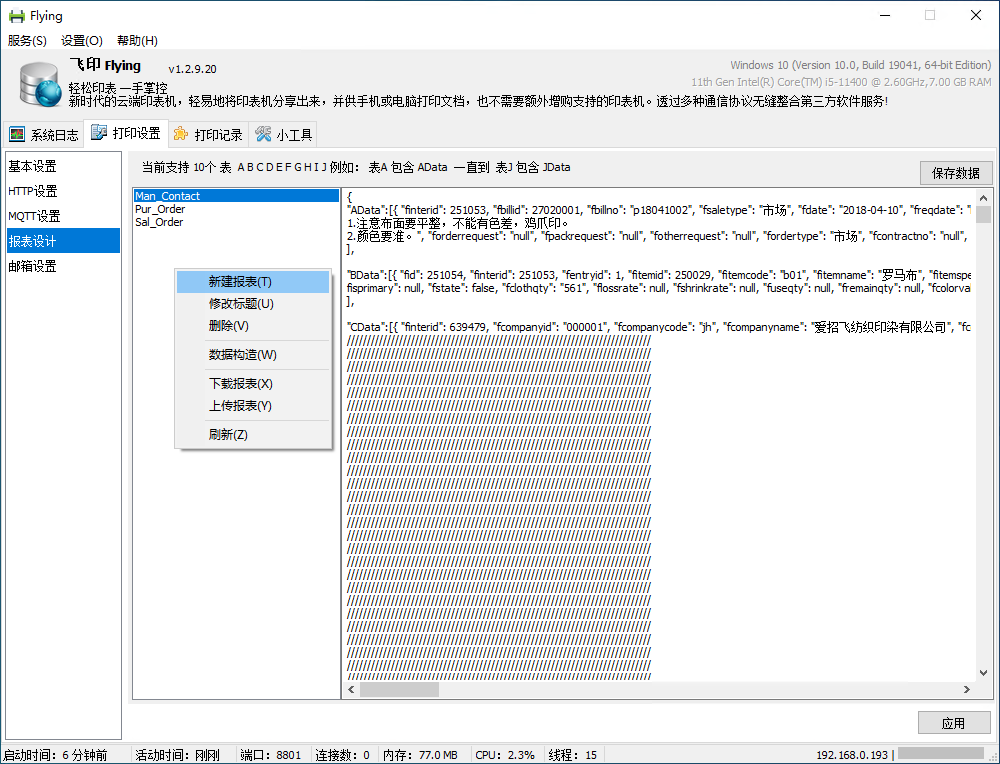
在弹出的对话框中输入新建的报表名称,本节以计量单位清单报表格式为例。输入报表名称为test,输入完毕后,点击[OK]按钮完成新建报表操作。
在报表列表下方找到刚创建的test报表右键点击,在右键选项中选择[数据构造]选项,打开数据构造对话框。
在该窗口下,输入TARS云端服务器的IP地址,端口号,使用的连接设置,如果TARS选项中使用了加密选项,则勾选该选项,设置完毕后,点击[连接]按钮,如果连接按钮变成灰色,则连接成功。
在SQL窗口中输入构建数据集所需的SQL语句,多个数据集可用多个SQL语句来衔接。
SELECT * FROM Basic_Unit
输入完毕后,点击[执行SQL],在JSON窗口中会显示对应的输出结果,点击[应用]返回至报表列表界面,点击上方的[保存数据]按钮。
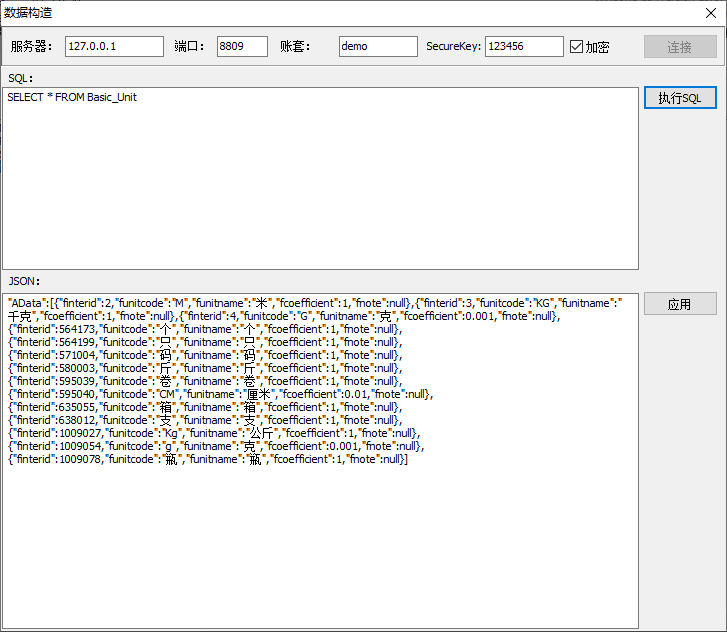
在报表列表中,双击test进入FastReport报表设计器,此时报表画布是空白,等待我们去设计。
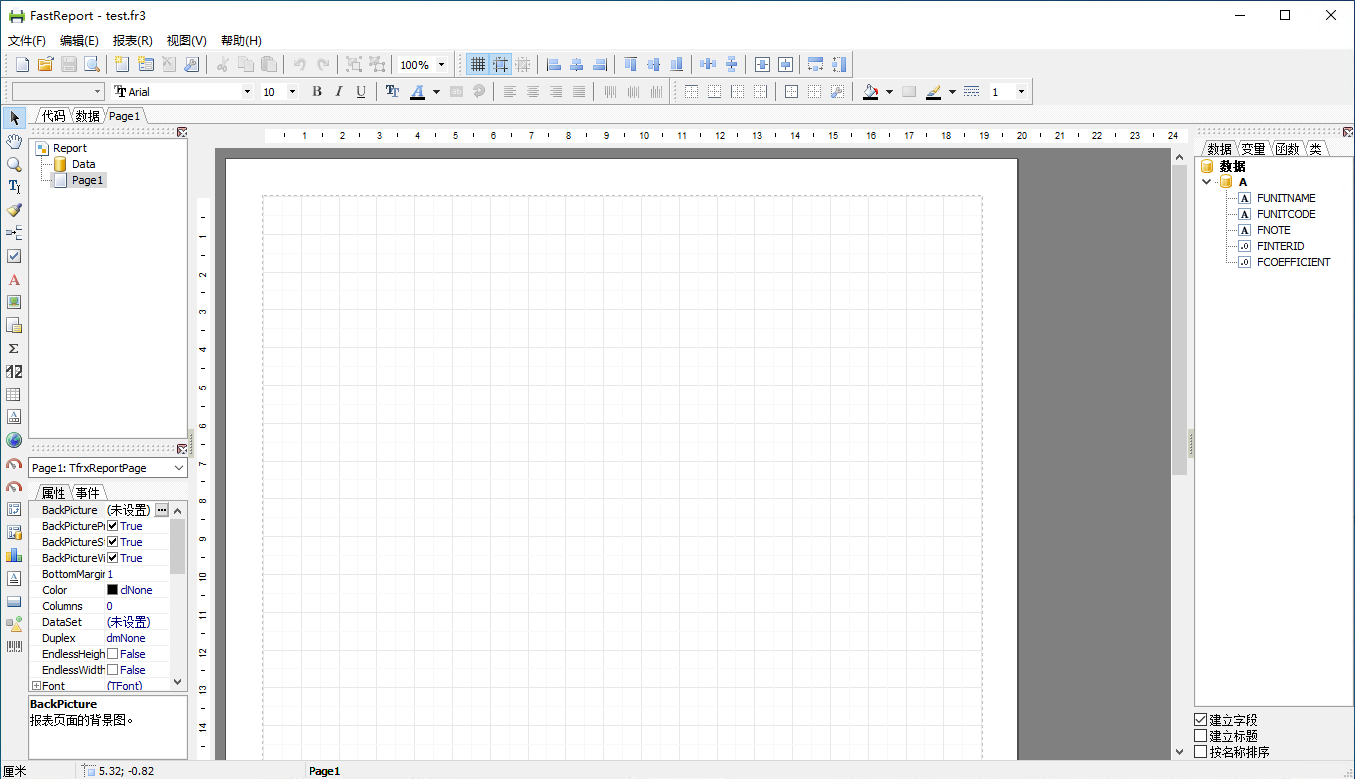
在报表设计器左侧组件列表中,点击[插入Band],出现弹出列表菜单,鼠标单击[主数据]。
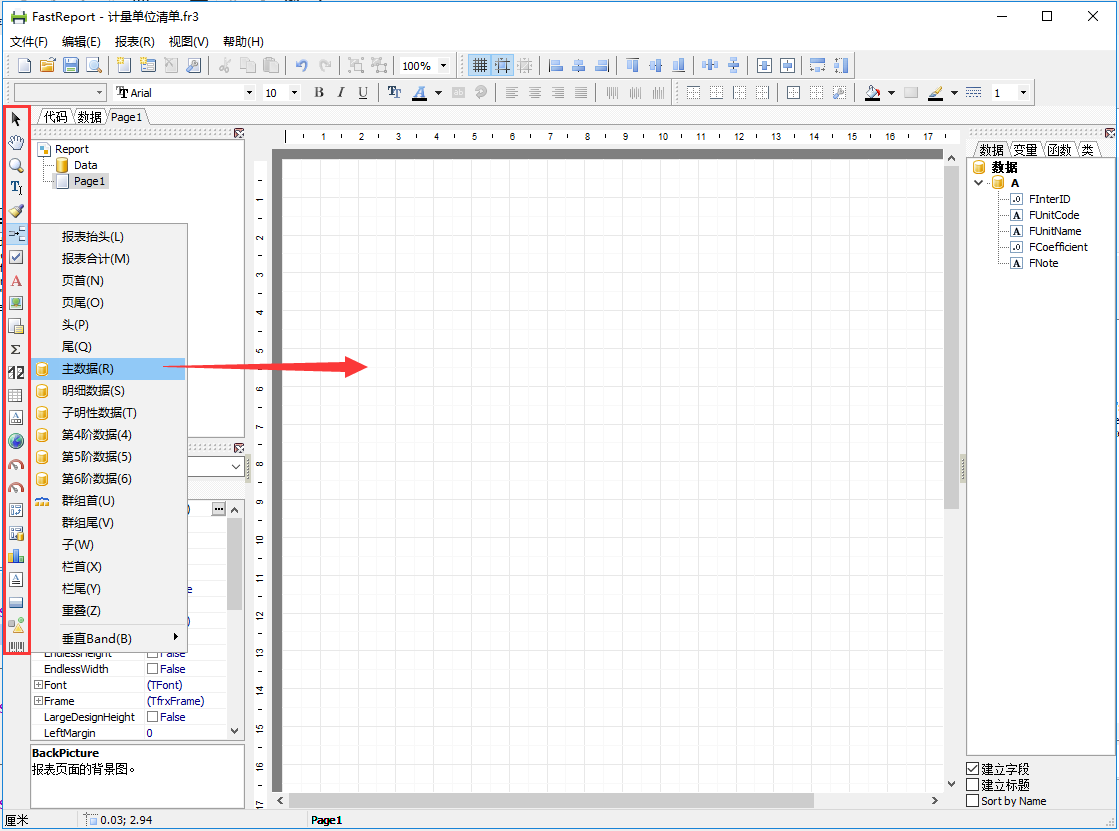
给 Band 选择数据库,这里选[A]数据库,然后单击[确定]。
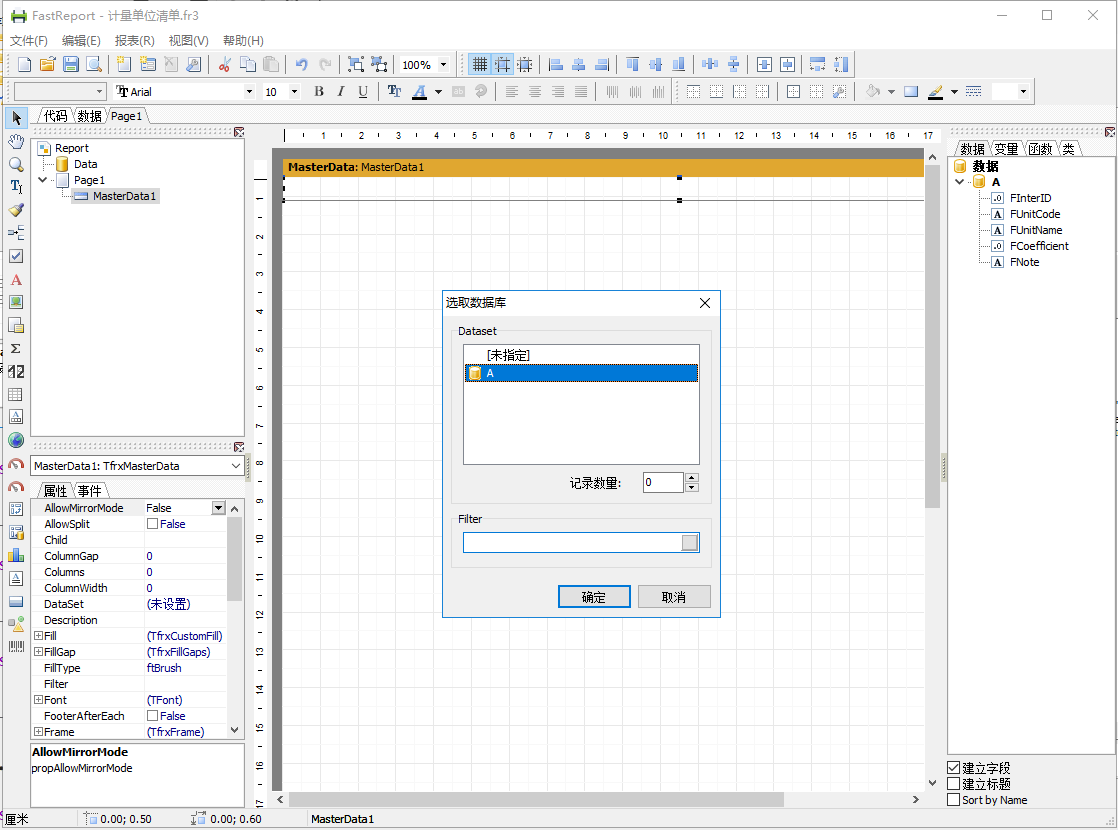
在MasterData上面,从右侧数据中选择需要的字段,使用鼠标左键点击并按住鼠标左键拖动字段到MasterData上,然后释放鼠标。
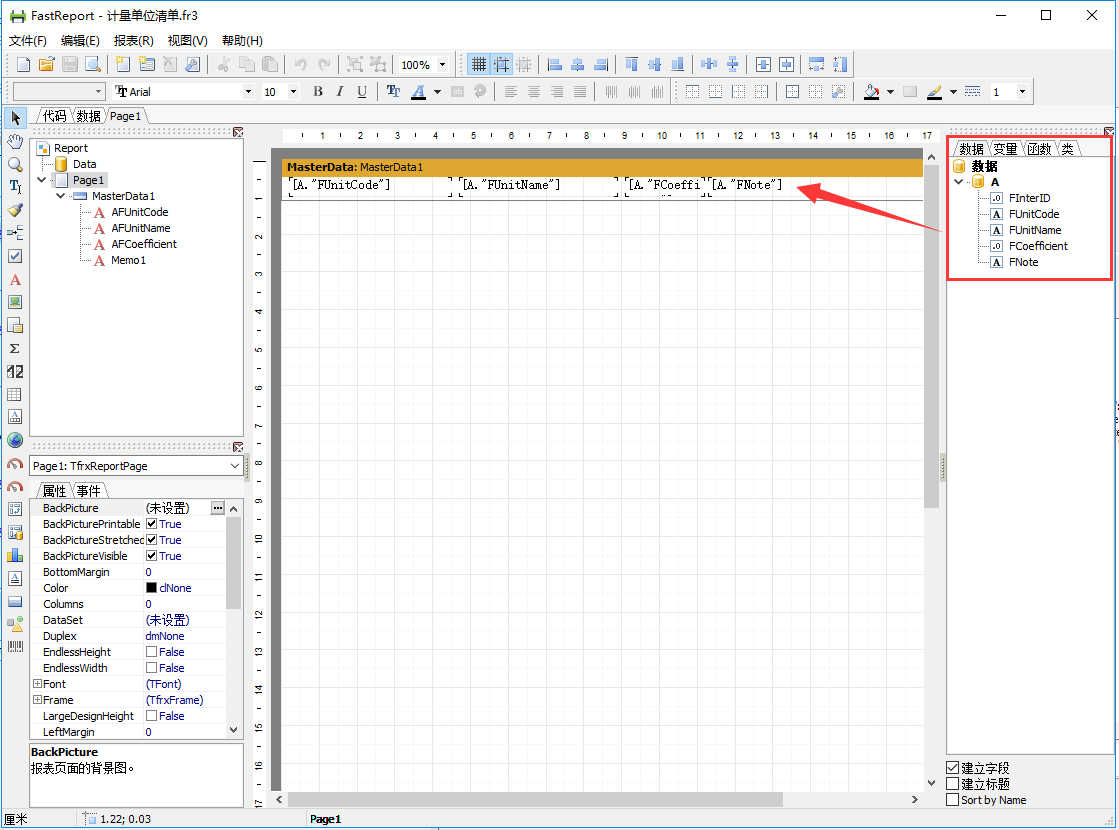
选择每一个字段,在左侧的属性栏中修改 Font.Charset 属性,如果使用的是简体中文字符集的请修改为 GB2312_CHARSET,如果是使用繁体中文字符集的请修改为 CHINESEBIG5_CHARSET。不设置默认字符集可能在后续打印时出现乱码。
数据字段布置完成,鼠标单击工具栏上的[预览]按钮,进行报表预览,确认无误后,单击工具栏上的[保存]按钮完成整个报表的设计工作。
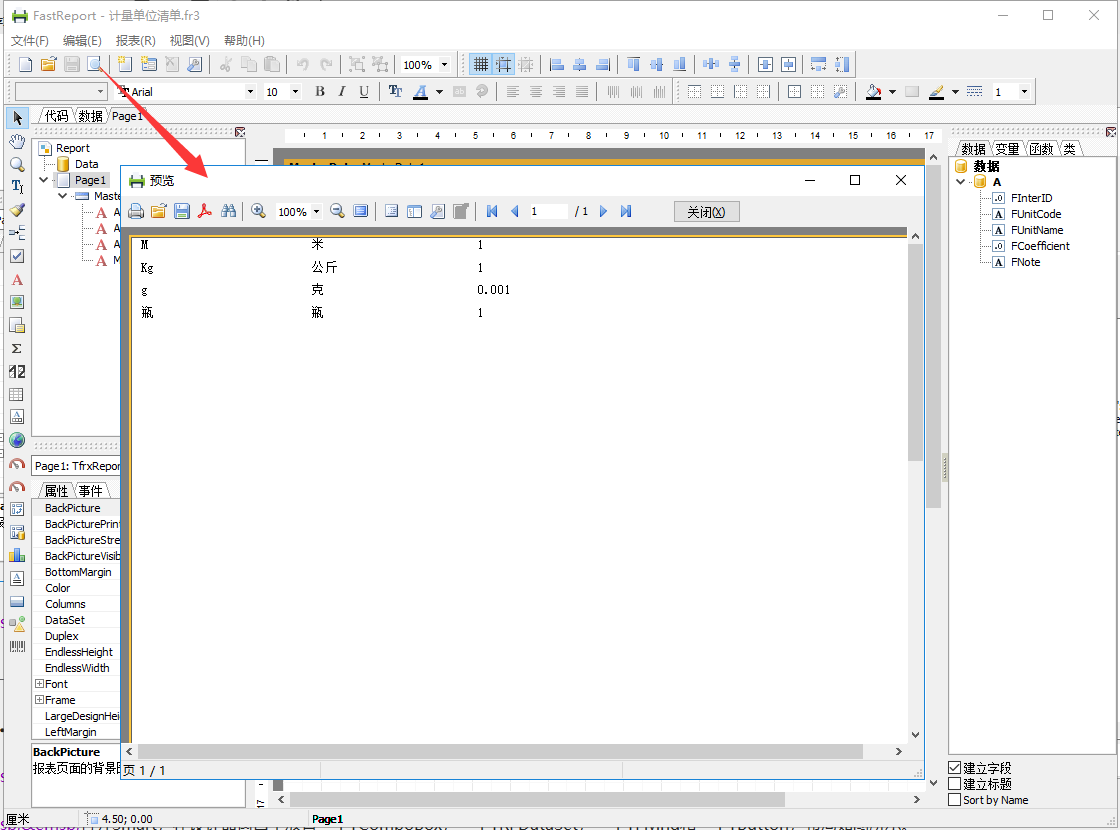
# 4. 使用TFlying组件通过Http进行打印
在Smart智慧控制平台以及PinToo移动平台中包含了配合Flying使用的打印组件,本节以Smart为例。在Smart中提供了Flying网络打印的范例,可导入范例进行测试。
